Rediģējot teksta failus Vim redaktorā, bieži jāizdzēš viena vai vairākas rindas, un atšķirībā no jebkura cita teksta redaktora tas ļauj diezgan efektīvi rediģēt failus. Šī rokasgrāmata koncentrēsies uz to, kā rediģēt un dzēst rindas no failiem Vim redaktorā.
Ja jums nav Vim redaktora, mēģiniet to instalēt, izmantojot:
$ sudo apt install vim
Vim ļauj dzēst rindas dažādos veidos, piemēram, jūs varat izdzēst visas rindas vienlaikus, vairākas rindas un pat rindas pēc pielāgota raksta / vārda. Pārbaudīsim visas šīs metodes:
Vienas rindas dzēšana Vim redaktorā:
Vim tikai vienas rindas dzēšana ir vienkārša. Lai izdzēstu līniju, rīkojieties šādi:
- Vispirms novietojiet kursoru uz rindu, kuru vēlaties izdzēst.
- Nospiediet “Esc”, Lai mainītu režīmu.
- Tagad ierakstiet “: d”Un nospiediet“Enter”, Lai izdzēstu līniju vai ātri nospiediet“dd”.
Demonstrēšanai noņemu 3. līniju. Skatīt attēlus zemāk:
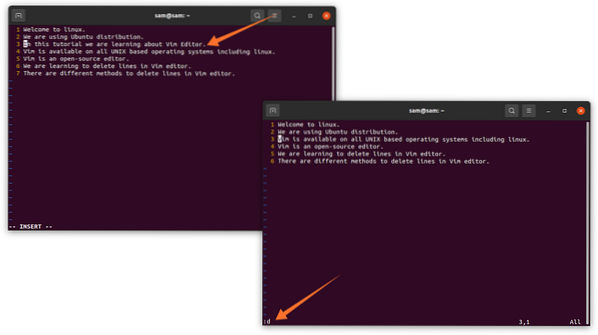
Kā izdzēst visas rindas Vim redaktorā:
Lai izdzēstu visas rindas uzreiz, rīkojieties šādi:
- Vispirms nospiedietEsc”, Lai pārslēgtu režīmu no ievietošanas uz rediģēšanu.
- Tagad ierakstiet “:% d”Un nospiediet“Enter”, Lai noņemtu visas līnijas.

Kā dzēst virkņu diapazonu Vim redaktorā:
Vim arī ļauj izvēlēties līniju diapazonu un pēc tam tās izdzēst. Sintakse ir sniegta zemāk:
: [Sākuma līnijas numurs], [Beigu līnijas numurs] dPiemēram, ja vēlaties dzēst rindas no 5. rindas līdz 7. rindiņai, vienkārši rīkojieties šādi:
- Mainiet režīmu, izmantojot “Esc”Taustiņu, ja tas ir ievietošanas režīmā.
- Tips “: 5,7d”Un nospiediet“ Enter ”, līnijas numurs 5,6 un 7 tiks noņemts.
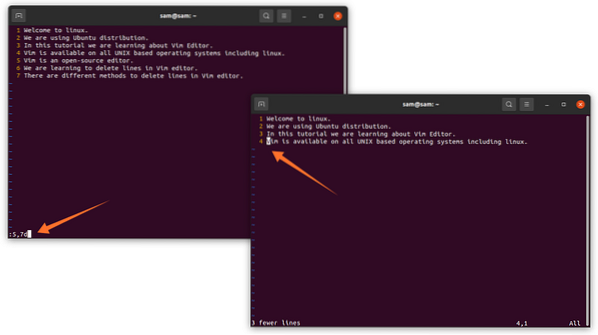
Ja vēlaties izdzēst visas rindas pirms pašreizējās rindas, izmantojiet “: 1, -1d“. Piemēram, ja vēlaties dzēst rindas no 5. rindas uz visām rindām pirms šīm rindām, izmantojiet šādu metodi:
- Novietojiet kursoru uz 5. rindiņu.
- Nospiediet “Esc”Atslēga un tips“: 1, -1d”Un pēc tam nospiediet“Enter”.

Lai dzēstu visas rindas aiz 5. rindas, rīkojieties šādi:
- Novietojiet kursoru līdz 5. līnijai.
- Nospiediet “Esc”Atslēga un tips“: + 1, $ d”, Pēc tam nospiediet“Enter”, Līnijas, kas atrodas zem 5. līnijas, tiks noņemtas.
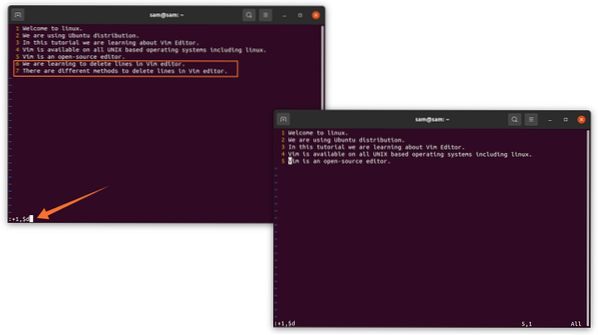
Kā izdzēst vairākas rindas Vim redaktorā:
Šajā metodē mēs uzzināsim vairāku secīgu līniju noņemšanas procesu. Vienkārši sekojiet procesam:
- Novietojiet kursoru uz līniju, no kuras vēlaties sākt dzēšanu.
- Ja vēlaties noņemt 4 secīgas rindas, vienkārši ierakstiet “4.dd”.
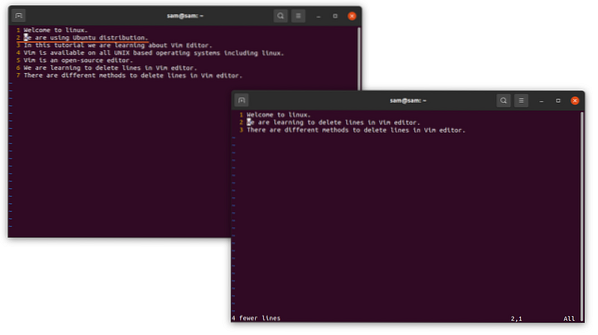
Iepriekš redzamajā attēlā kursors atrodas uz 2. līnijas, tāpēc līnijas 3,4,5 un 6 ir noņemtas.
Kā dzēst līniju ar pielāgotu modeli Vim redaktorā:
Vēl viena Vim redaktora iezīme ir tā, ka tas ļauj izdzēst rindu ar noteiktu nosacījumu, sintakse ir sniegta zemāk:
: g /Aizvietot "
- Nospiediet “Esc”, Lai mainītu režīmu.
- Tips “: g / linux / d”, Pēc tam nospiediet“Enter”.
Līnijas, kas satur “Linux”Vārds tiks izdzēsts.
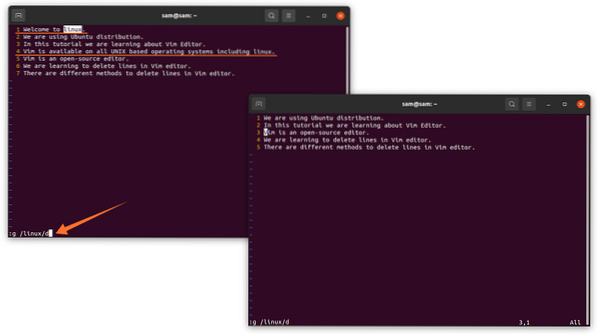
Līdzīgi, ja vēlaties izdzēst visas rindas, izņemot rindas, kurās ir “Linux”Vārdu, pēc tam lietojiet
“: G! / linux / d ”: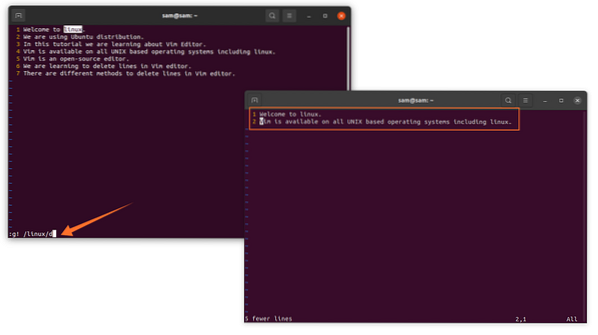
Lai izdzēstu rindas, kas sākas ar noteiktu burtu, izmantojiet
“: G / ^ T / d”;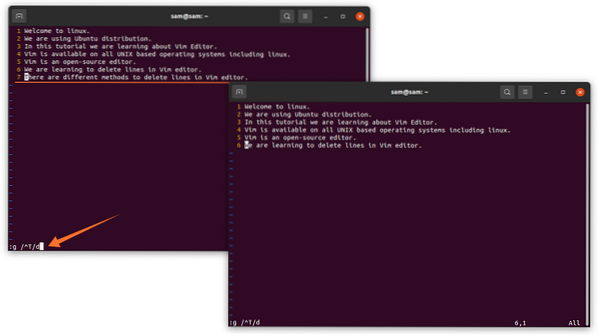
Lai noņemtu visas tukšās rindiņas teksta failā vai kodā, izmantojiet
“: G / ^ $ / d”: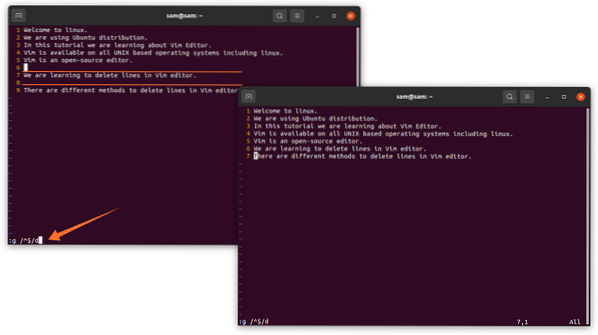
Secinājums:
Vim ir viens no Linux lietotāju un izstrādātāju iecienītajiem teksta redaktoriem. Tas ir bezmaksas, labi dokumentēts un pielāgojams teksta redaktors. Šajā ceļvedī mēs uzzinājām, kā rediģēt tekstu un kodu Vim. Mēs rūpīgi pārrunājām dažādas metodes un pieejas, lai izdzēstu līniju, vairākas rindas un pat rindas ar noteiktu vārdu. Vim ir daudzpusīgs redaktors, kuram ir daudz vairāk iespēju atklāt.
 Phenquestions
Phenquestions


